在Word2003中安装“公式编辑器”(1)
用户在安装Office 2003的时候,如果采用典型安装方式,则“公式编辑器”将不被默认安装。因此如果用户在Word2003的“对象类型”列表中无法找到 “Microsoft公式 3.0”选项,则需要安装“公式编辑器”工具。以在Windows XP系统为例,操作步骤如下所述:
第1步,在“开始”菜单中依次选择“设置”→“控制面板”菜单命令,如图2009012210所示。

图2009012210 选择“控制面板”菜单命令
第2步,打开“控制面板”窗口,双击“添加/删除程序”图标,如图2009012211所述。
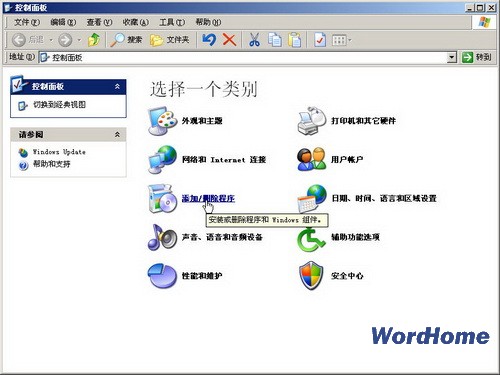
图2009012211 双击“添加/删除程序”图标
第3步,在打开的“添加或删除程序”对话框中切换到“更改或删除程序”选项卡,在“当前安装的程序”列表中选中Microsoft Office Professional Edition 2003选项,并单击“更改”按钮,如图2009012212所示。
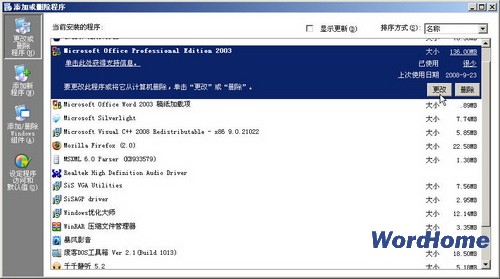
图2009012212 单击“更改”按钮
第4步,打开Microsoft Office 2003安装向导的“维护模式选项”对话框,选中“添加或删除功能”单选框,并单击“下一步”按钮,如图2009012213所示。
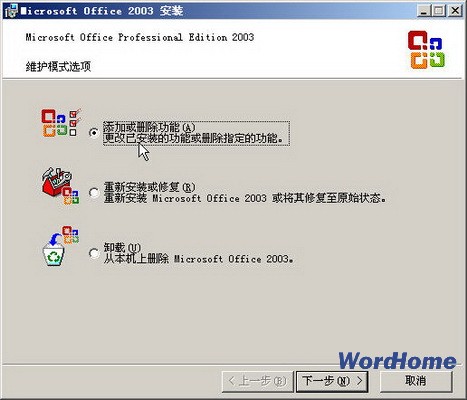
图2009012213 选中“添加或删除功能”单选框
第5步,在打开的“自定义安装”对话框中选中“选择应用程序的高级自定义”复选框,并单击“下一步”按钮,如图2009012214所示。
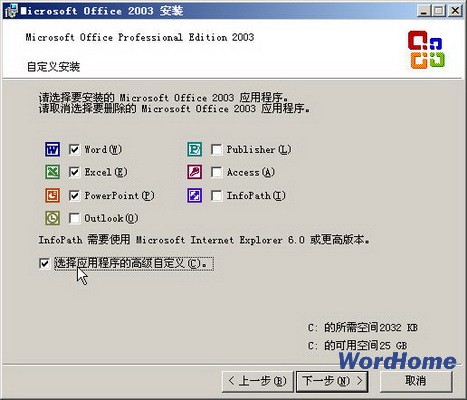
图2009012214 选中“选择应用程序的高级自定义”复选框
第6步,打开“高级自定义”对话框,展开“Office工具”目录,单击“公式编辑器”选项。在打开的菜单中选择“从本机运行”命令,如图2009012215所示。
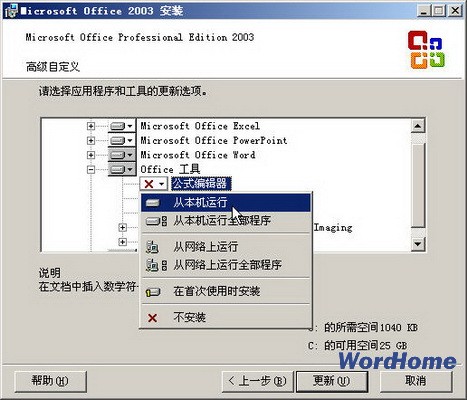
图2009012215 选择“从本机运行”命令
第7步,安装向导提示用户查找Office2003安装源文件,单击“浏览”按钮找到Office安装源文件,并单击“确定”按钮即可完成安装,如图2009012216所示。
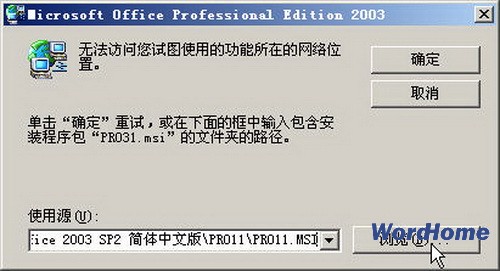
图2009012216 查找Office2003安装源文件
注:更多请关注电脑教程栏目,管理资源吧电脑办公群:189034526欢迎你的加入